คุณหงุดหงิดกับ การเล่นวิดีโอถูกขัดจังหวะของ YouTube บนเดสก์ท็อปและอุปกรณ์มือถือของคุณหรือไม่? มีเหตุผลหลายประการที่ YouTube หยุดทำงานชั่วคราว เนื่องจากการเชื่อมต่ออินเทอร์เน็ตของคุณไม่ทำงานเป็นสาเหตุที่น่าจะเป็นไปได้มากที่สุด
เหตุผลอื่นๆ ที่วิดีโอของคุณไม่เล่นอย่างต่อเนื่อง ได้แก่ จุดบกพร่องในระบบโทรศัพท์ หูฟังของคุณส่งสัญญาณให้อุปกรณ์หยุดการเล่นชั่วคราว ส่วนเสริมของเบราว์เซอร์ทำงานผิดปกติ และอื่นๆ อีกมากมาย
1.ตรวจสอบการเชื่อมต่ออินเทอร์เน็ตของคุณ
เมื่อวิดีโอของคุณหยุดชั่วคราว สิ่งแรกที่ต้องตรวจสอบคือการเชื่อมต่ออินเทอร์เน็ตของคุณ การเชื่อมต่อของคุณอาจไม่ทำงานหรือเร็วพอที่จะเล่นวิดีโอของคุณ
คุณสามารถตรวจสอบได้ว่าอินเทอร์เน็ตของคุณใช้งานได้หรือไม่โดยเปิดเว็บเบราว์เซอร์บนอุปกรณ์ของคุณและเปิดไซต์เช่น ยาฮู หากไซต์โหลดขึ้นมา แสดงว่าการเชื่อมต่อของคุณใช้งานได้ หากเว็บไซต์ไม่สามารถโหลดได้ คุณสามารถลอง แก้ไขปัญหาด้วยตัวเอง หรือติดต่อผู้ให้บริการอินเทอร์เน็ตของคุณ
หากการเชื่อมต่อของคุณใช้งานได้ แต่วิดีโอของคุณยังคงหยุดชั่วคราว ให้ไปที่ไซต์เช่น เร็ว และตรวจสอบความเร็วอินเทอร์เน็ตของคุณ ความเร็วปัจจุบันของคุณอาจไม่เพียงพอที่จะเล่นวิดีโอของคุณ การแก้ไขอย่างรวดเร็วคือการเล่นวิดีโอด้วยความละเอียดที่ต่ำกว่า คุณจะประนีประนอมกับคุณภาพ แต่วิดีโอของคุณมีแนวโน้มที่จะไม่หยุดชั่วคราว
2.เปลี่ยนเว็บเบราว์เซอร์ของคุณ
หากคุณ ดู YouTube โดยใช้เว็บเบราว์เซอร์ บนเดสก์ท็อป เบราว์เซอร์หรือส่วนขยายเบราว์เซอร์ที่ติดตั้งอาจทำงานผิดปกติ ซึ่งอาจทำให้ YouTube ไม่เล่นวิดีโออย่างต่อเนื่อง
วิธีหนึ่งในการตรวจสอบคือการสลับไปที่ เว็บเบราว์เซอร์อื่นบนคอมพิวเตอร์ของคุณ และดูว่าวิดีโอของคุณเล่นโดยไม่หยุดชั่วคราวหรือไม่ หากเป็นเช่นนั้น ให้ปิดการใช้งานส่วนขยายของเบราว์เซอร์ก่อนหน้าของคุณและดูว่าสามารถแก้ไขปัญหาได้หรือไม่
ใน Google Chromeคุณสามารถปิดส่วนขยายของคุณได้โดยเลือกจุดสามจุดที่มุมขวาบน แล้วเลือก เครื่องมือเพิ่มเติม>ส่วนขยายและปิดการสลับสำหรับส่วนขยายแต่ละรายการ
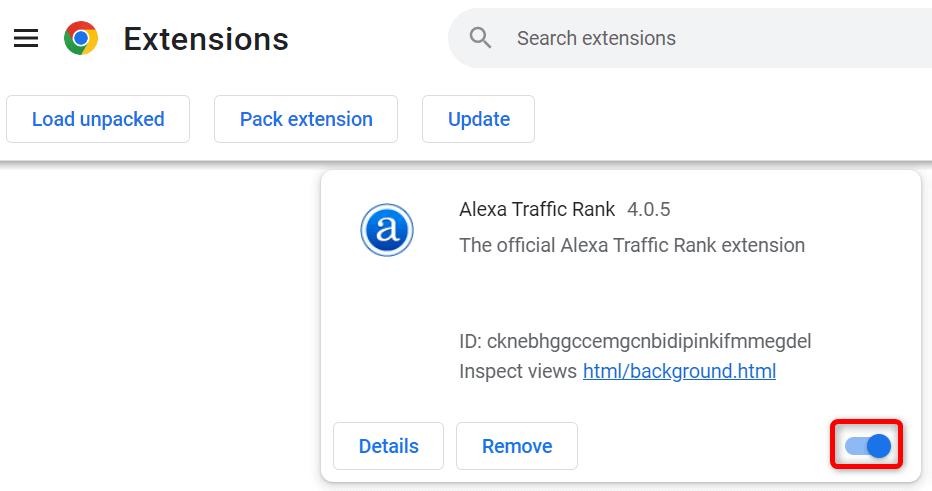
ใน Mozilla Firefoxคุณสามารถปิดการใช้งานส่วนเสริมของคุณได้โดยการเลือกเส้นแนวนอนสามเส้นที่มุมบนขวา เลือก ส่วนเสริมและธีมและปิดการใช้งาน สลับสำหรับส่วนเสริมทั้งหมดของคุณ
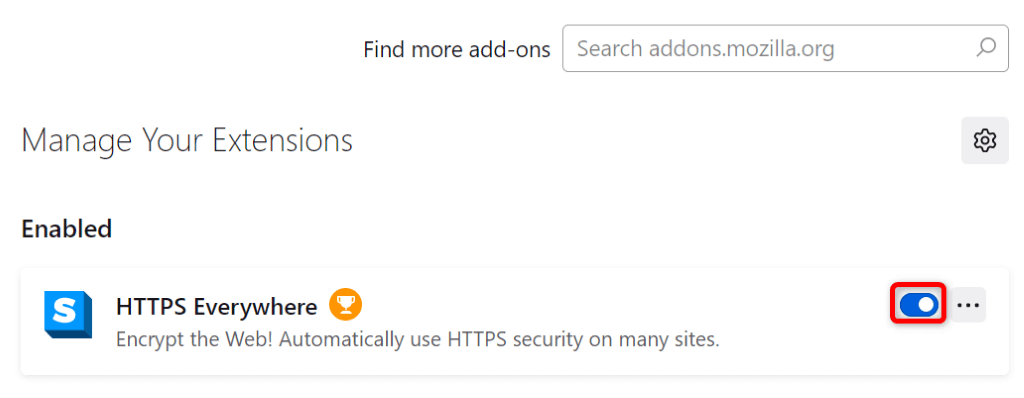
ใน Microsoft Edgeปิดส่วนขยายของคุณโดยเลือกเมนูจุดสามจุดที่มุมขวาบน เลือก ส่วนขยาย>จัดการส่วนขยายและปิดการใช้งานการสลับส่วนขยายทั้งหมด.
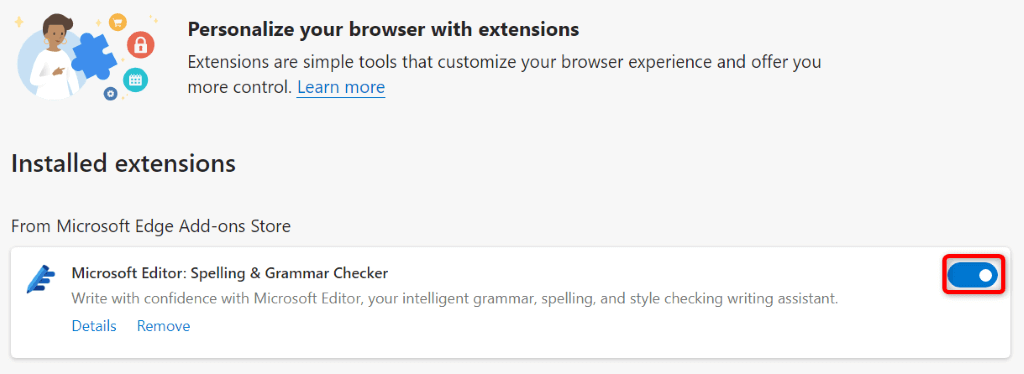
หากปัญหาของคุณไม่ได้รับการแก้ไขหลังจากปิดใช้งานส่วนขยายเบราว์เซอร์ ให้ รีเซ็ตเว็บเบราว์เซอร์ของคุณ ไปที่การตั้งค่าจากโรงงานและดูว่าสามารถแก้ไขปัญหาได้หรือไม่
3.รีสตาร์ทโทรศัพท์ของคุณ
ข้อบกพร่องเล็กๆ น้อยๆ ของ iPhone, iPad หรืออุปกรณ์ Android ของคุณอาจทำให้ YouTube หยุดการเล่นวิดีโอชั่วคราว โดยปกติแล้วสิ่งเหล่านี้จะเป็นข้อบกพร่องเล็กๆ น้อยๆ และคุณสามารถแก้ไขได้ภายใน รีสตาร์ทอุปกรณ์ของคุณ
อย่าลืมบันทึกงานที่ยังไม่ได้บันทึกก่อนที่คุณจะ ปิดอุปกรณ์ของคุณแล้วเปิดใหม่อีกครั้ง
รีบูต iPhone
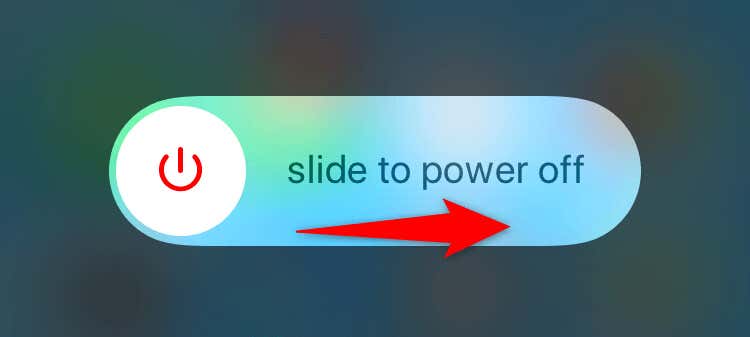
รีบูต iPad
รีบูตโทรศัพท์ Android
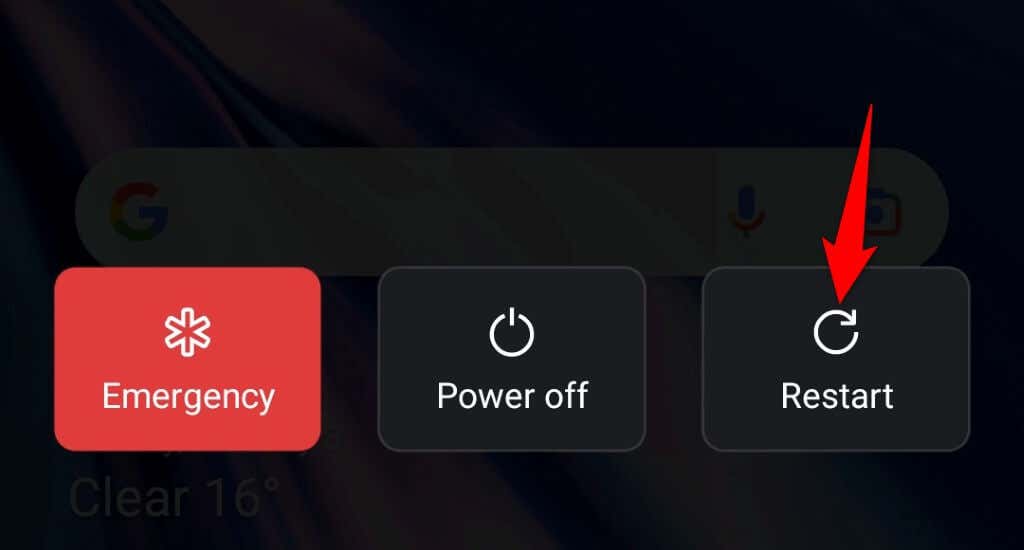
4.แก้ไขคีย์ที่ทำงานผิดปกติของแป้นพิมพ์
YouTube มีแป้นพิมพ์ลัดมากมายที่ช่วยให้คุณสามารถควบคุมการเล่นวิดีโอของคุณได้ หนึ่งในนั้นคือทางลัดสำหรับการหยุดวิดีโอชั่วคราว อาจเป็นไปได้ว่ามีการกดแป้นควบคุมทางลัดนี้บนแป้นพิมพ์ที่ทำงานผิดปกติ ส่งผลให้การเล่นหยุดชั่วคราว
ตรวจสอบแป้นพิมพ์ของคุณและให้แน่ใจว่า ไม่มีกุญแจติดอยู่ หากมี ให้ลองแก้ไขเพื่อไม่ให้มีการกดปุ่มเหล่านั้นและหยุดวิดีโอของคุณชั่วคราว
5.ถอดหูฟังหรือหูฟังเอียร์บัดออก
หูฟังและหูฟังเอียร์บัดส่วนใหญ่ รวมถึง AirPods ของ Apple มีคุณสมบัติที่จะหยุดการเล่นสื่อของอุปกรณ์ชั่วคราวทันทีที่คุณถอดหูออก นี่อาจเป็นสถานการณ์กับอุปกรณ์ของคุณ.
คุณสามารถตรวจสอบได้ภายใน ถอดหูฟังหรือหูฟังเอียร์บัดออก จากอุปกรณ์ของคุณ จากนั้นจึงเล่นวิดีโอ YouTube หากวิดีโอเล่นโดยไม่หยุดตรงกลาง อุปกรณ์เสียงมีปัญหา
คุณสามารถกำหนดค่าหูฟังหรือหูฟังเอียร์บัดเฉพาะของคุณไม่ให้หยุดการเล่นชั่วคราว เพื่อให้คุณสามารถเพลิดเพลินกับการเล่นบนแพลตฟอร์มได้อย่างต่อเนื่อง
6.ปิดฟีเจอร์หยุดพักของ YouTube บนโทรศัพท์ของคุณ
ฟีเจอร์หยุดพักของ YouTube ในแอปบนอุปกรณ์เคลื่อนที่ช่วยให้คุณได้รับการแจ้งเตือนให้หยุดดูวิดีโอและ พักสักหน่อย อาจเป็นไปได้ว่าคุณหรือคนอื่นได้เปิดใช้งานฟีเจอร์นี้บน iPhone, iPad หรือโทรศัพท์ Android ของคุณ ทำให้วิดีโอของคุณหยุดเล่นหลังจากผ่านช่วงพักตามที่ระบุ
คุณสามารถปิดคุณลักษณะนี้เพื่อแก้ไขปัญหาของคุณได้
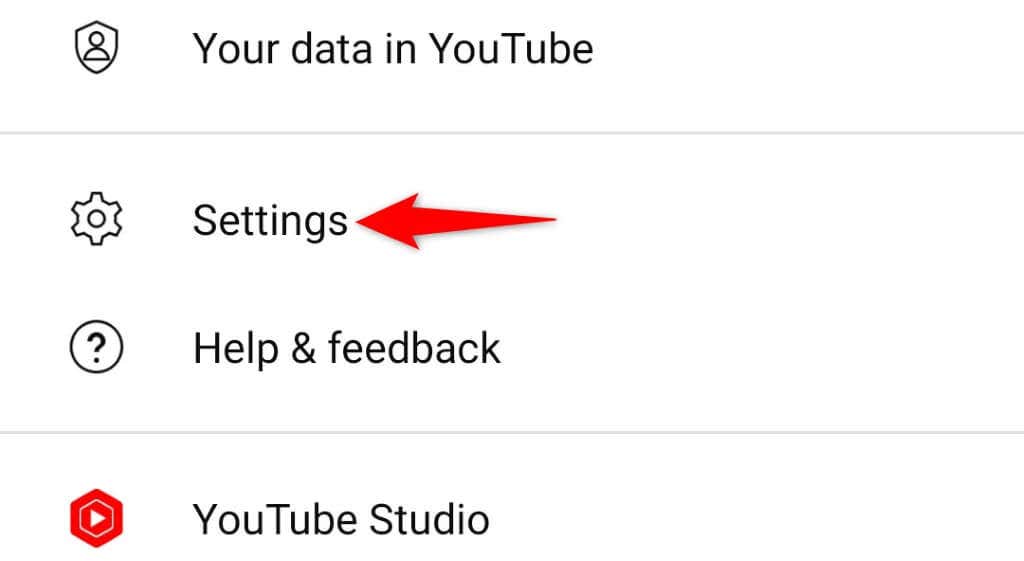
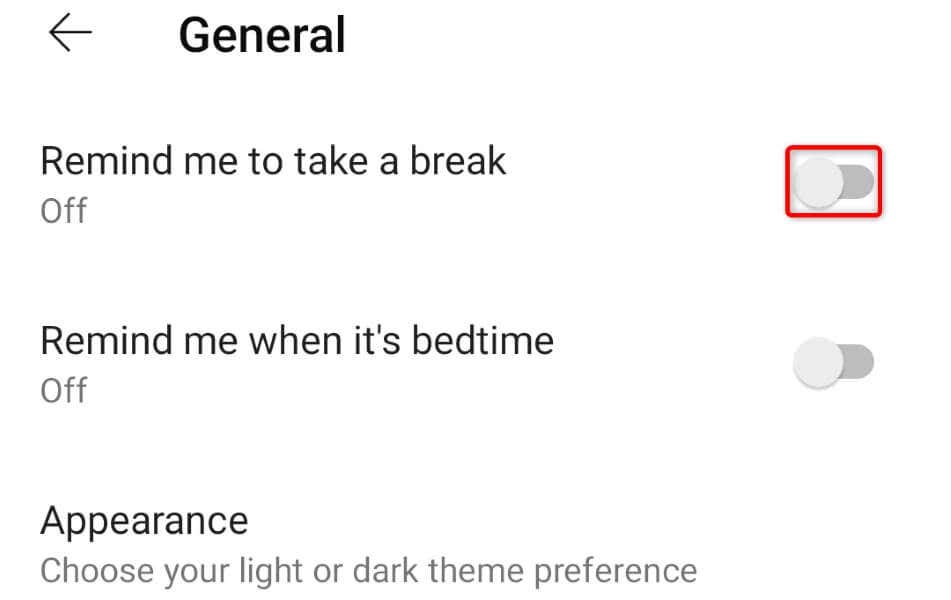
7.ล้างแคชของแอป YouTube
เช่นเดียวกับแอปอื่นๆ แอป YouTube บนอุปกรณ์เคลื่อนที่จะจัดเก็บไฟล์ชั่วคราวที่เรียกว่าแคชบนอุปกรณ์ของคุณเพื่อปรับปรุงประสบการณ์โดยรวมของคุณ บางครั้งไฟล์แคชเหล่านี้อาจเสียหายหรือทำงานผิดปกติ ส่งผลให้ประสบการณ์การใช้แอปของคุณเสียหาย
ข้อดีคือคุณสามารถ ลบไฟล์แคชเหล่านี้ และแก้ไขปัญหาของคุณได้อย่างง่ายดาย คุณจะไม่สูญเสียข้อมูลบัญชี YouTube หรือเซสชันการเข้าสู่ระบบเมื่อคุณทำเช่นนั้น
บน iPhone และ iPad
iOS และ iPadOS ไม่อนุญาตให้คุณล้างแคชของแอป คุณต้องถอนการติดตั้งและติดตั้งแอปใหม่เพื่อล้างแคช ซึ่งคุณจะต้องกลับเข้าสู่บัญชีของคุณในแอป
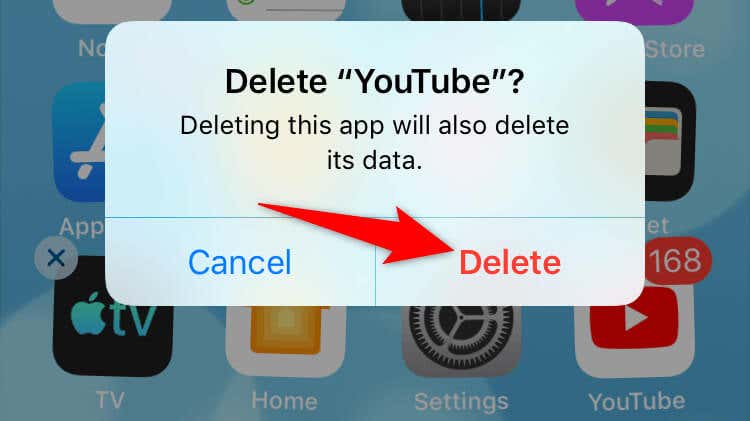
บน Android
Android อนุญาตให้คุณล้างแคชของแอปโดยไม่จำเป็นต้องลบและติดตั้งแอปใหม่.
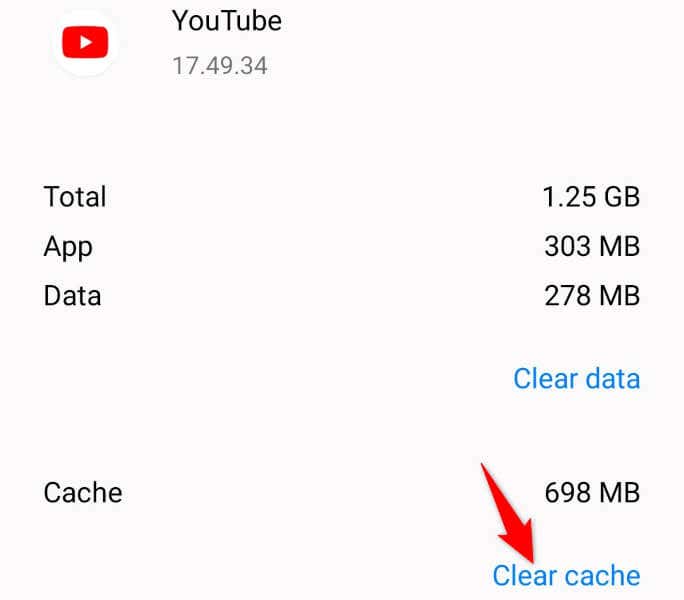
8.อัปเดต YouTube บนโทรศัพท์ของคุณ
เวอร์ชันแอป YouTube ของคุณอาจล้าสมัย ทำให้เกิดปัญหากับการเล่นวิดีโอของคุณ แอปเวอร์ชันเก่ามักจะมีข้อบกพร่องมากมายที่ได้รับการแก้ไขในเวอร์ชันที่ใหม่กว่า
คุณสามารถ อัปเดตแอปบน Android ของคุณ, iPhone หรือ iPad เพื่อแก้ไขปัญหาที่เกี่ยวข้องกับเวอร์ชันทั้งหมดของคุณ
บน iPhone และ iPad
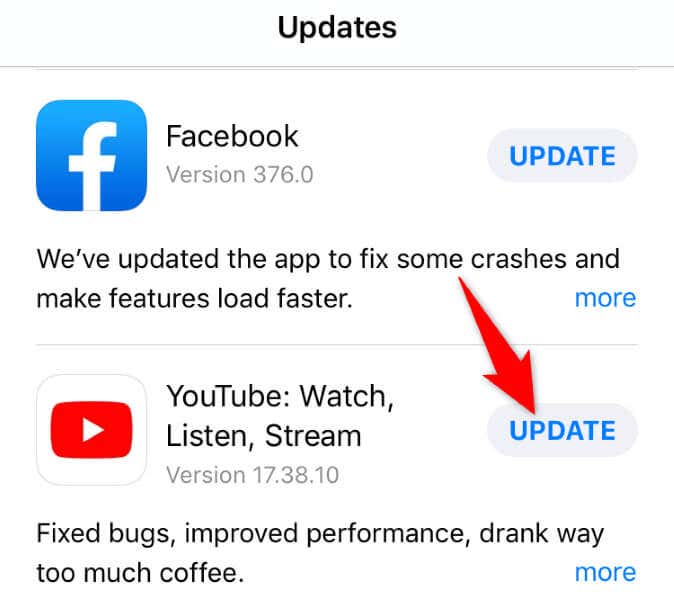
บน Android
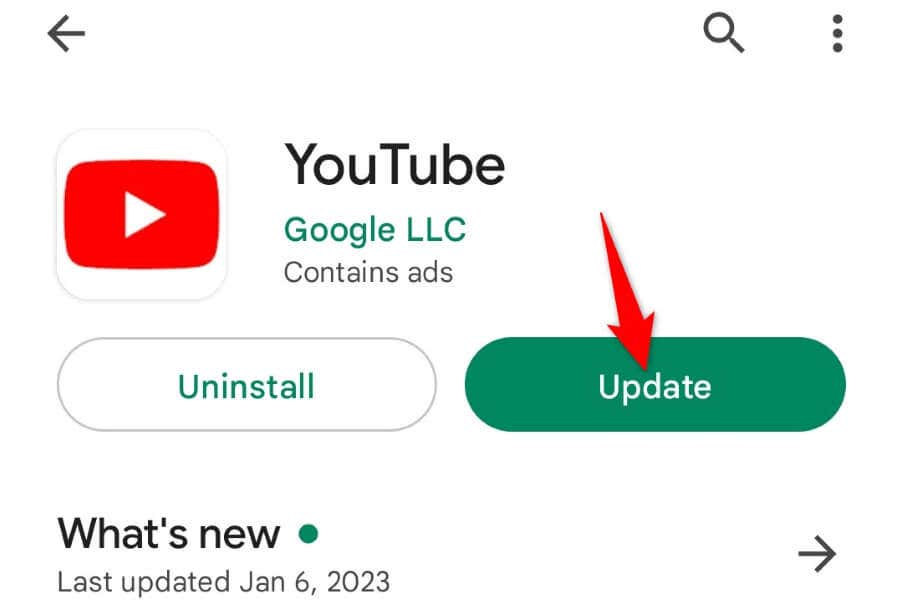
9.เพิ่มพื้นที่เก็บข้อมูลในโทรศัพท์ของคุณ
แอปจำนวนมากต้องการพื้นที่เก็บข้อมูลฟรีจำนวนหนึ่งบนอุปกรณ์ของคุณจึงจะทำงานได้ แอพเหล่านี้ใช้พื้นที่ว่างนี้เพื่อจัดเก็บไฟล์ชั่วคราว ซึ่งช่วยให้แอพสามารถมอบคุณสมบัติทั้งหมดให้กับคุณได้
โทรศัพท์ของคุณอาจมีพื้นที่หน่วยความจำไม่เพียงพอ ทำให้ YouTube ไม่โหลดเนื้อหาใดๆ ออฟไลน์ ในกรณีนี้ ให้ตรวจสอบการใช้พื้นที่เก็บข้อมูลของอุปกรณ์และ ดูสิ่งที่คุณสามารถลบได้ เพื่อให้มีที่ว่างสำหรับไฟล์ในเครื่องของ YouTube
บน iPhone และ iPad
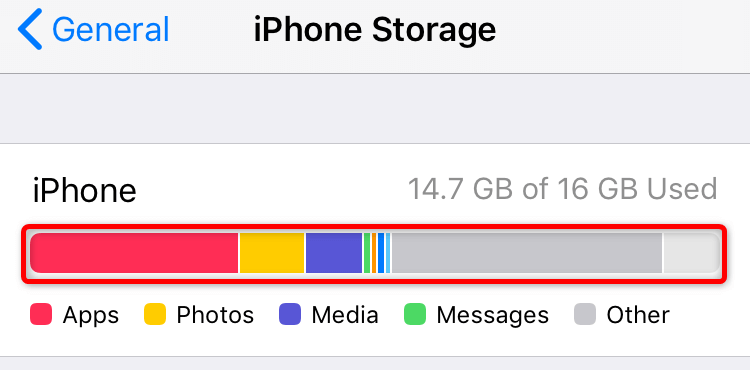
บน Android
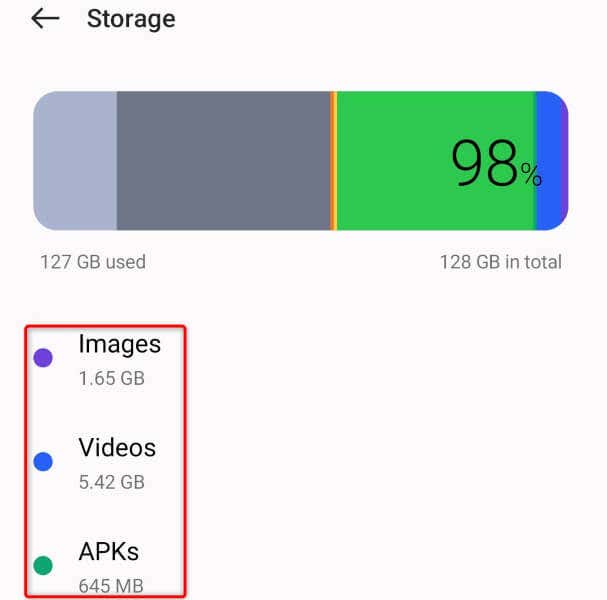
ป้องกันไม่ให้วิดีโอ YouTube หยุดชั่วคราวบนเดสก์ท็อปและมือถือของคุณ
การเล่นวิดีโอของ YouTube หยุดชั่วคราวด้วยเหตุผลหลายประการ ซึ่งรบกวนประสบการณ์การรับชมของคุณ หากเกิดเหตุการณ์เช่นนี้บ่อยเกินไป คำแนะนำด้านบนน่าจะช่วยได้ แก้ไขปัญหา.
เมื่อคุณปฏิบัติตามวิธีการข้างต้นแล้ว ปัญหาการหยุดชั่วคราวของคุณควรได้รับการแก้ไข และคุณควรจะสามารถดูวิดีโอโปรดทั้งหมดได้อย่างราบรื่น
.